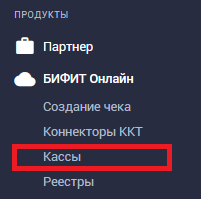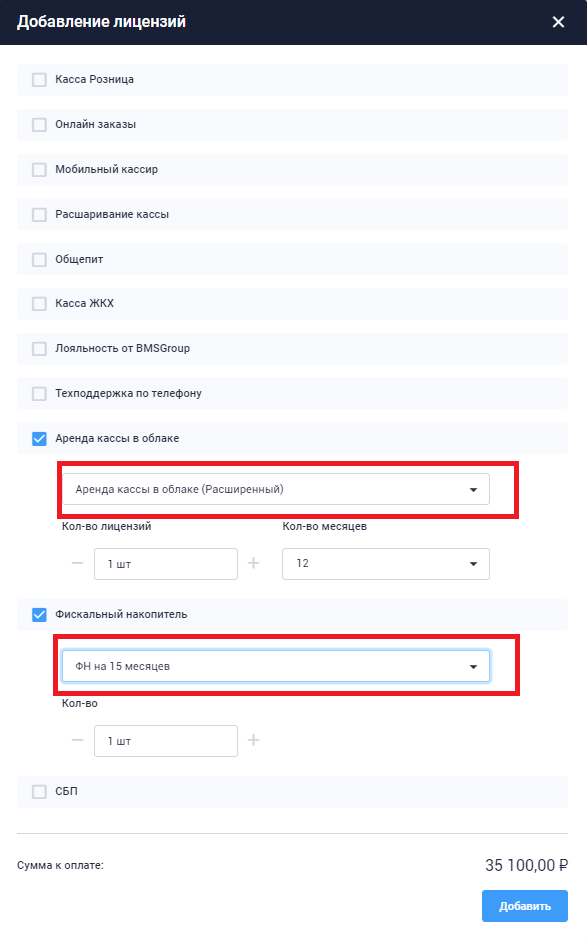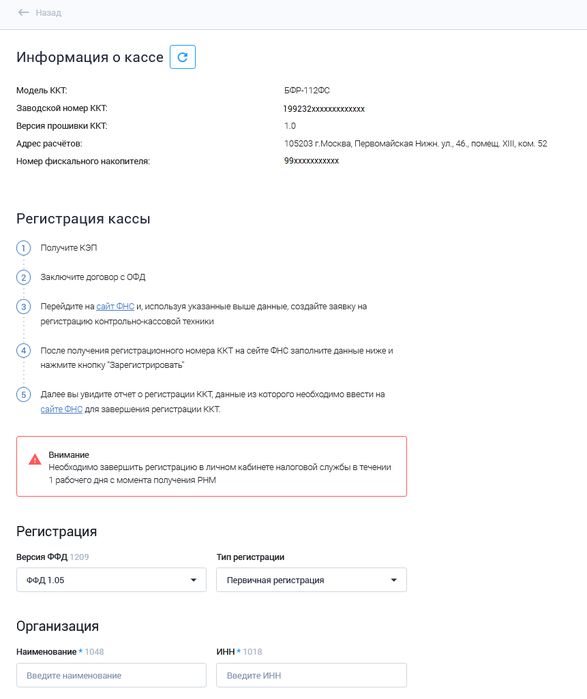Аренда облачной кассы: различия между версиями
Перейти к навигации
Перейти к поиску
(Новая страница: «Для того, чтобы взять в аренду облачную ККТ в сервисе БИФИТ Онлайн, необходимо авторизоваться в Личном Кабинете и приобрести необходимые для этого лицензии, тем самым "привязав" ККТ к своей учетной записи. Для этого, после авторизации необходимо перейт...») |
м |
||
| (не показано 68 промежуточных версий 4 участников) | |||
| Строка 1: | Строка 1: | ||
Чтобы арендовать облачную [[Что такое ККТ| ''ККТ'']], авторизуйтесь [https://kassa.bifit.com/| ''в Личном Кабинете '''БИФИТ Бизнес'''''], после чего, необходимо будет приобрести лицензию: "Аренда кассы в облаке" и "Фискальный накопитель". | |||
== Порядок действий == | |||
{|align="right" cellpadding="0" cellspacing="0" style="margin-left:1em; " | |||
|-valign="top" | |||
|[[Файл:Bifit_online.png|right|thumb|После оплаты, в разделе меню '''Продукты''' появится раздел '''БИФИТ Онлайн''']] | |||
|[[Файл:Rent cloud kkt.png|center|thumb|800px|Выберите лицензии]] | |||
|} | |||
# Авторизуйтесь в Личном Кабинете '''БИФИТ Бизнес''' | |||
# Перейдите в раздел '''Магазин → Покупки''', нажмите '''Купить лицензии''' | |||
# Выберите лицензии: | |||
#* '''Аренда кассы в облаке'''. Для Вас доступны два вида лицензии: | |||
#** Стандартная | |||
#** Расширенная с возможностью обратиться в техническую поддержку. | |||
#* '''Фискальный накопитель'''. Выберите ФН на 15 или на 36 месяце | |||
# Оплатите лицензии. Это можно сделать либо банковской картой (денежные средства будут зачислены немедленно), либо скачав счет и оплатив его через приложение банк-клиент | |||
# После оплаты, в разделе меню '''Продукты''' появится раздел '''БИФИТ Онлайн'''. | |||
# Перейдите в подраздел '''Кассы'''. В этом разделе отображены арендованные Вами облачные ККТ. <br> | |||
# Кликните на кассу, что бы получить информацию о ней. Эти данные пригодятся для регистрации в ФНС. | |||
[[Файл:New_cloud_kkm.png|right|thumb|587px|Используйте эти данные для регистрации ККТ в ЛК ФНС]] | |||
{{Note|'''Важно!'''<br> | |||
* п.4 должен быть выполнен в течение 30 дней после п.2. В противном случае, ККТ будет автоматически снята с учета. | |||
* Покупка одной лицензии подразумевает аренду одной ККТ | |||
|800}} | |||
{{Note|'''''Последовательность действий при регистрации ККТ'''''<br> | |||
* '''Аренда ККТ'''. Вы получаете данные о Моделях и Заводских номерах ККТ и ФН | |||
* '''Регистрация ККТ в ФНС'''. Понадобятся данные из п.1, чтобы получить Регистрационный номер ККТ (сокращенно РНМ) и карточку регистрации ККТ. | |||
* '''Регистрация ККТ в ЛК БИФИТ Бизнес'''. Понадобятся данные из пп.1 и 2, в результате вы получите ОТЧЕТ О РЕГИСТРАЦИИ | |||
* '''Завершение регистрации ККТ в ФНС'''. Понадобятся данные из п.3, после чего ККТ будет считаться официально зарегистрированной. <br><br>|800}} | |||
[[Установка и настройка КЭП| <big>'''Продолжение регистрации, шаг №3 - Установка и настройка КЭП'''</big>]] | |||
Текущая версия на 18:01, 9 июня 2023
Чтобы арендовать облачную ККТ, авторизуйтесь в Личном Кабинете БИФИТ Бизнес, после чего, необходимо будет приобрести лицензию: "Аренда кассы в облаке" и "Фискальный накопитель".
Порядок действий
- Авторизуйтесь в Личном Кабинете БИФИТ Бизнес
- Перейдите в раздел Магазин → Покупки, нажмите Купить лицензии
- Выберите лицензии:
- Аренда кассы в облаке. Для Вас доступны два вида лицензии:
- Стандартная
- Расширенная с возможностью обратиться в техническую поддержку.
- Фискальный накопитель. Выберите ФН на 15 или на 36 месяце
- Аренда кассы в облаке. Для Вас доступны два вида лицензии:
- Оплатите лицензии. Это можно сделать либо банковской картой (денежные средства будут зачислены немедленно), либо скачав счет и оплатив его через приложение банк-клиент
- После оплаты, в разделе меню Продукты появится раздел БИФИТ Онлайн.
- Перейдите в подраздел Кассы. В этом разделе отображены арендованные Вами облачные ККТ.
- Кликните на кассу, что бы получить информацию о ней. Эти данные пригодятся для регистрации в ФНС.
- п.4 должен быть выполнен в течение 30 дней после п.2. В противном случае, ККТ будет автоматически снята с учета.
- Покупка одной лицензии подразумевает аренду одной ККТ
![]() Последовательность действий при регистрации ККТ
Последовательность действий при регистрации ККТ
- Аренда ККТ. Вы получаете данные о Моделях и Заводских номерах ККТ и ФН
- Регистрация ККТ в ФНС. Понадобятся данные из п.1, чтобы получить Регистрационный номер ККТ (сокращенно РНМ) и карточку регистрации ККТ.
- Регистрация ККТ в ЛК БИФИТ Бизнес. Понадобятся данные из пп.1 и 2, в результате вы получите ОТЧЕТ О РЕГИСТРАЦИИ
- Завершение регистрации ККТ в ФНС. Понадобятся данные из п.3, после чего ККТ будет считаться официально зарегистрированной.